Der Google Voice App für Mac rocks.Diese App ist sehr hilfreich. Sie erhalten eine Telefonnummer, mit der Sie alle Anrufe an Ihre Mobil- oder Festnetznummer weiterleiten können. Die Frage ist, wussten Sie, dass es eine solche App gibt?
Sie haben viele Optionen für die Google Voice-App für Mac. Einige sind bezahlte Optionen, andere nicht. Das Gute ist, dass die kostenlosen Optionen genauso gut sind wie die bezahlten Optionen.
Die Google Voice-App für Mac ist etwas, das Sie selbst installieren müssen. Wenn Sie in den Chat-Bereich Ihres Google Mail-Kontos gehen, wird ein kleiner Kreis angezeigt. Manchmal ist dieser Kreis grün, gelb oder rot gefärbt. Dieser Kreis bedeutet, dass Sie die Google Voice-App für Mac nicht installiert haben.
Vielleicht ist es Zeit, es zu installieren. Mach dir keine Sorgen. Die Google Voice App für Mac ist sehr einfach zu installieren.
Inhalte: Teil 1. Wie funktioniert Google Voice?Teil 2. 2 Möglichkeiten zur Installation der Google Voice App für Mac Teil 3. So erhalten Sie eine Google Voice-Nummer Teil 4. So deinstallieren Sie die Google Voice App Teil 5. Fazit
Teil 1. Wie funktioniert Google Voice?
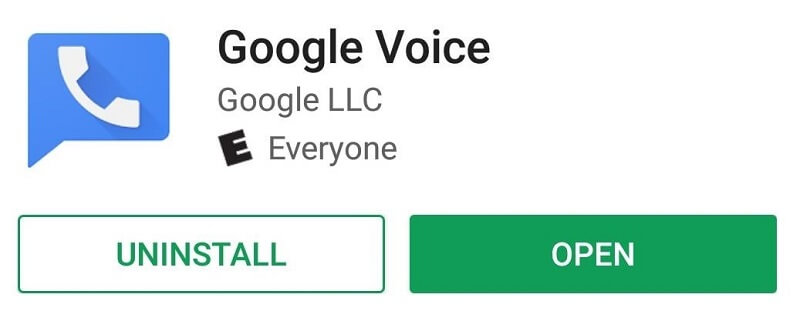
Möglicherweise brauchen Sie die Google Voice-App für Mac nicht. Nun, wenn Sie es nicht haben, werden Sie es nicht wissen, oder?
Um ehrlich zu sein, dies ist eine App, die sehr zu empfehlen ist. Sie sehen, die Google Voice-App gibt Ihnen eine kostenlose Telefonnummer, die Sie von jedem Gerät verwenden können, das mit dem Internet verbunden ist.
Für die Google Voice-App für Mac ist kein Mobiltarif erforderlich. In der Tat ist alles, was Sie brauchen Wi-Fi um Google Voice zu verwenden.
Ein weiterer Vorteil der Google Voice-App für Mac ist, dass Sie damit besser organisiert sind. Es kann auch Anrufe an Ihre Google Voice-Nummer an jedes gewünschte Telefon weiterleiten.
Die Google Voice-App für Mac bietet Ihnen auch Abschriften Ihrer Voicemail-Nachrichten. Auf diese Weise können Sie Ihre Nachrichten lesen, anstatt sie abzuhören.
Wahrscheinlich ist das Beste an der Google Voice-App für Mac, dass Sie sie zum Schutz Ihrer persönlichen Daten wie Ihres Mobiltelefons oder Ihrer Festnetznummer verwenden können. Mit der Google Voice-App für Mac erhalten Sie eine gewisse Privatsphäre, da sie Ihre Mobil- oder Festnetznummer maskiert.
Nachdem Sie die Vorteile der Google Voice-App für Mac kennen, ist es an der Zeit, diese zu installieren. Es gibt zwei Möglichkeiten, wie Sie dies tun können.
Teil 2. 2 Möglichkeiten zur Installation der Google Voice App für Mac
Option 1: Installieren Sie die Google Voice App für Mac manuell
Sie können die Google Voice-App für Mac zunächst manuell installieren. Das Gute daran, es manuell zu installieren, ist, dass Sie es überprüfen können.
Führen Sie einfach die folgenden Schritte aus, um die Google Voice-App für Mac manuell zu installieren und Google Voice zu verwenden:
1. Starten Sie Google Mail.
2. Wählen Sie oben rechts auf dem Bildschirm Einstellungen.
3. Gehen Sie zum Chat Tab.
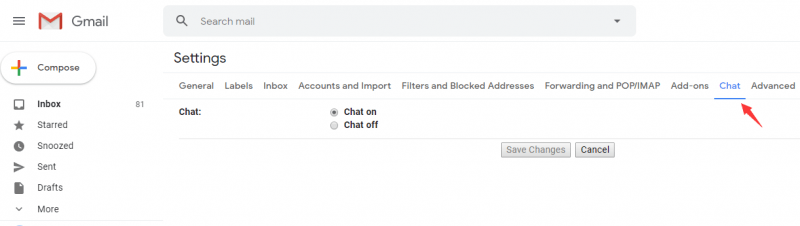
4. Bewegen Sie den Cursor zum Sprach- und Video-Chat und klicken Sie auf den Link Weitere Informationen. Dadurch wird eine neue Registerkarte geöffnet, auf der Sie die Google Voice-App für Mac installieren können.
5. Klicken Sie auf das Feld Install voice and video chat.
6. Klicke auf Speichern Warten Sie, bis die Google Voice App für Mac heruntergeladen ist
7. Öffnen Sie die App.
8. Klicken Sie auf das Paket, um das Google Voice-Setup zu starten. Klicken Sie auf Weiter.
9. Klicken Sie auf Weiter, um das Volume auszuwählen, auf dem Sie die Google Voice and Video-Software installieren möchten.
10. Klicken Sie im unteren Bereich des Bildschirms auf die Schaltfläche Installieren.
11. Geben Sie auf dem Popup-Bildschirm Ihr Mac-Passwort ein. Die Installation wird gestartet.
12. Klicken Sie auf die Schaltfläche Weiter. Wenn die Meldung Installation erfolgreich angezeigt wird, können Sie auf Schließen klicken.
13. Starten Sie Ihren Browser neu.
14. Melden Sie sich wieder bei Ihrem an Google Mail-Konto.
15. Gehen Sie mit dem Cursor in den Chat-Bereich von Google Mail und suchen Sie nach dem Kamerasymbol. Sobald Sie es sehen, bedeutet dies, dass Sie die Google Voice App für Mac installiert haben.
16. Überprüfen Sie Ihre Einstellungen, um sicherzustellen, dass sowohl Ihre Webcam als auch Ihr Mikrofon funktionieren.
17 Wählen Einstellungen.
18. Klicken Sie auf die Registerkarte Chat.
19. Fahren Sie mit dem Cursor auf Sprach- und Video-Chat Bereich und werfen Sie einen Blick auf die drei Dropdown-Menüs. Sie sehen Kamera, Mikrofon und Lautsprecher. Auf Ihrem Mac können Sie die Built0in iSight als Kamera verwenden. Wählen Sie aus dem jeweiligen Dropdown-Menü aus, welches Mikrofon und welche Lautsprecher Sie verwenden möchten.
20. Klicken Sie auf den Link, der besagt Überprüfen Sie Ihre Einstellungen, um zu testen, ob Kamera, Mikrofon und Lautsprecher funktionieren. Es funktionieren die Einstellungen; Sie sollten in der Lage sein, ein Video von sich selbst im rechten Teil des Bildschirms zu sehen. Sie werden auch feststellen, dass sich die Mikrofonanzeige bewegt.
21. Klicken Sie auf den Link "Testton abspielen", um sicherzustellen, dass Sie alles über Ihren Lautsprecher hören können.
22. Stellen Sie sicher, zu überprüfen Aktivieren Sie die EchounterdrückungDies wird empfohlen.
Option 2: Verwenden Sie eine Chrome-Erweiterung, um die Google Voice App für Mac zu installieren
Diese nächste Option ist im Vergleich zur ersten sehr kurz, da Sie Google Voice ohne App erhalten können. Es ist ein sehr einfacher Prozess. Alles was Sie tun müssen, ist zu Installieren Sie die Google Voice App für Mac in Ihrem Chrome-Browser. Die einzige Einschränkung ist, dass Chrome immer geöffnet sein muss, wenn Sie eine Textnachricht senden.
Trotzdem funktioniert es genauso gut. Sehen Sie sich die folgenden Schritte genau an, um mithilfe einer Chrome-Erweiterung die Google Voice-App für Mac zu installieren.
1. Klicke auf diesen Link um zum Chrome Web Store zu gelangen.
2. Klicke auf Zu Chrome hinzufügen Sie werden diesen Knopf nicht verpassen. Es ist eine blaue Schaltfläche auf der rechten Seite des Bildschirms. Wenn Sie auf die Schaltfläche klicken, wird die Erweiterung Google Voice sofort zu Ihrem Browser hinzugefügt.
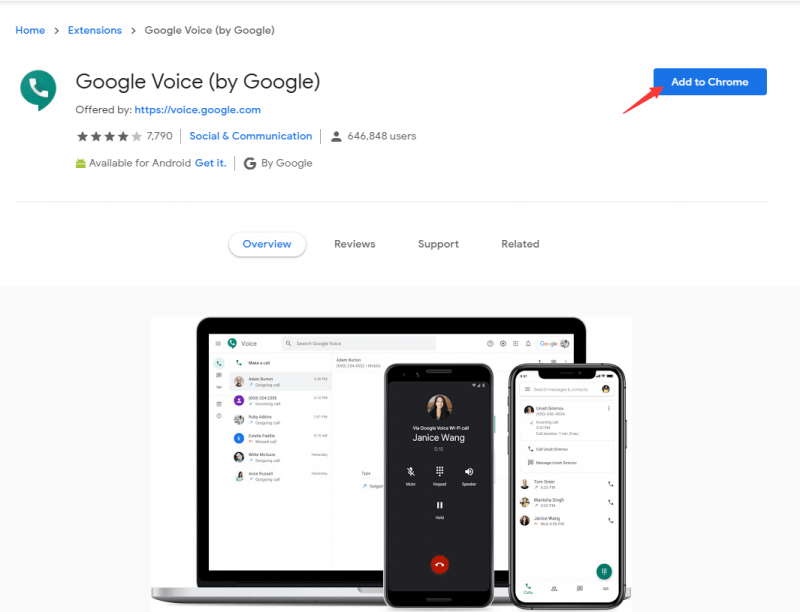
Das ist alles für diesen Prozess.
Teil 3. So erhalten Sie eine Google Voice-Nummer
Wie lautet meine Google Voice-Nummer und wie erhalte ich sie? Nachdem Sie die Google Voice-App für Mac installiert haben, müssen Sie eine entsprechende Google Voice-Nummer haben.
1 Gehe zu https://voice.google.com.
2. Melden Sie sich in Ihrem Konto an.
3. Stimmen Sie den Bedingungen zu.
4. Wählen Sie Ein Ich möchte eine neue Nummer im Popup-Fenster.
5. Geben Sie die Nummer ein, an die Sie Ihre Anrufe weiterleiten möchten. Das wäre deine Handy- oder Festnetznummer. Es ist deine Wahl.
6. Klicken Sie auf Weiter.
7. Klicke auf Ruf mich jetzt an.
8. Warten Sie, bis Google Sie anruft. Sie senden Ihnen einen Code zur Bestätigung Ihres Kontos.
9. Geben Sie den Code von Google auf Ihrem Smartphone ein.
10. Wählen Sie, ob Sie teilnehmen möchten Postleitzahl oder Stadt des Gebiets or Wortphrasennummer Klicken Sie im Popup-Fenster Wählen Sie Ihre Nummer.
11. Klicke auf Nummern suchen.
12. Wählen Sie die gewünschte Nummer aus der Liste im nächsten Popup-Fenster.
13. Klicken Sie auf Weiter, wenn Sie weitere Optionen für Zahlen sehen möchten.
14. Klicken Sie auf Weiter.
15. Klicken Sie im nächsten Popup-Fenster auf Fertig stellen. Im selben Fenster sehen Sie Ihre Google Voice-Nummer.
16. Klicken Sie in Ihrem Google Mail-Konto auf Einstellungen.
17. Wählen Sie Voicemail & Text in der Menüleiste.
18. Klicke auf Neuen Gruß aufnehmen um die Standard-Google-Begrüßung zu ersetzen. Sie können Ihre eigene Stimme verwenden, um eine persönlichere Begrüßung aufzunehmen.
Nachdem Sie eine Google Voice-Nummer haben, können Sie diese zum Maskieren Ihrer persönlichen Telefonnummern verwenden. Jedes Mal, wenn jemand Ihre Google Voice-Nummer anruft, wird der Anruf an Ihre persönliche Nummer weitergeleitet. Das Beste daran ist, dass es niemals Ihre persönliche Nummer anzeigen wird.
Wenn Sie einen Anruf über Ihre Google Voice-Nummer annehmen, werden Sie zuerst gefragt, ob Sie den Anruf annehmen möchten. Wenn Sie den Anruf entgegennehmen möchten, wird der Anruf nur an Ihre persönliche Nummer weitergeleitet.
Wenn Sie den Anruf nicht annehmen, wird der Anruf automatisch an Ihre Voicemail weitergeleitet. Wenn Sie mit Ihrem Mac arbeiten, sehen Sie das Anrufprotokoll in Ihrem Posteingang. Sobald es in Ihrem Posteingang ist, haben Sie auch die Möglichkeit, den Anruf abzuspielen. Ja, das können Sie auf Ihrem Mac tun!
Die Google Voice App für Mac ist wunderbar zu haben. Es ist eine hilfreiche App zu haben.
Teil 4. So deinstallieren Sie die Google Voice App
Probieren Sie die Google Voice-App einfach aus. Es wird nicht schaden zu sehen, wie es funktioniert. Wenn Sie feststellen, dass Sie die Dienste der Google Voice-App für Mac nicht wirklich benötigen, können Sie sie jederzeit mit der deinstallieren iMyMac PowerMyMac Werkzeug.

Der PowerMyMac ist ein großartiges Tool, mit dem Sie Apps deinstallieren können, die Sie nicht mehr benötigen. Das Tolle daran ist, dass Sie nichts tun müssen.
Wenn Sie eine App nicht mehr verwenden, sucht und findet der PowerMyMac sie, um sie für Sie zu deinstallieren. Das spart Zeit. Das Beste daran ist, dass Ihr Mac wertvollen Speicherplatz spart.
Leute lesen auch:Nützliche Anleitung zum Lösen von Scratch Disk Full auf dem MacSchluss mit dem Durcheinander: Ordnen und organisieren Sie Mac-Dateien
Teil 5. Fazit
Die Google Voice App für Mac ist sehr nützlich. Es schützt Ihre Privatsphäre. Sie können es jederzeit installieren, um die Vorteile zu nutzen.
Wenn Sie das Gefühl haben, dass Sie es nicht mehr benötigen, können Sie es jederzeit mit PowerMyMac deinstallieren.
Denken Sie, dass es sich lohnt, die Google Voice-App für Mac auszuprobieren? Fühlen Sie sich frei, Ihre Gedanken zu teilen, indem Sie unten einen Kommentar hinterlassen.



